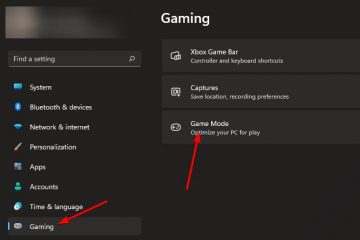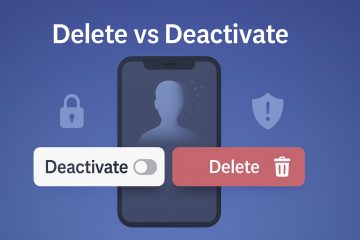Rufus é uma ferramenta gratuita para criar rapidamente uma unidade flash USB inicializável para atualizar ou instalar o Windows 11. O utilitário funciona de maneira semelhante à Ferramenta de criação de mídia e você pode fornecer um arquivo ISO existente ou baixe os arquivos diretamente dos servidores da Microsoft.
Ao contrário da solução da Microsoft, o Rufus não apenas permite que você crie uma mídia de instalação USB, mas o faz mais rápido. Você pode até preparar uma unidade USB com uma versão mais antiga do Windows 10 e 8.1. Além disso, a versão mais recente da ferramenta vem com uma opção”Extended”para criar um USB inicializável que ignora os requisitos de segurança e memória.
Neste guia, você aprenderá as etapas para usar o Rufus para baixar o ISO e crie uma mídia inicializável para instalar o Windows 11 do zero.
Crie um USB inicializável do Windows 11 usando Rufus com download ISO
Para usar o Rufus para baixar o arquivo ISO do Windows 11 e criar uma mídia inicializável, conecte uma unidade flash USB com 8 GB de espaço e siga estas etapas:
Na seção”Download”, clique no link para baixar a versão mais recente.
Clique duas vezes no executável para iniciar o ferramenta.
Clique no botão Configurações (terceiro botão da esquerda) na parte inferior da página.
Na seção”Configurações”, use o menu suspenso”Verificar atualizações”e selecione a opção Diariamente.
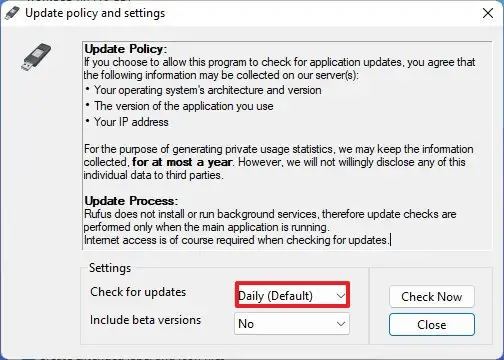
Clique no botão Fechar.
Clique no botão Fechar novamente.
Abra Rufus novamente.
(Opcional) Na seção”Dispositivo”, use o menu suspenso e selecione a unidade flash USB para crie a mídia de instalação.
Na seção”Seleção de inicialização”, use o menu suspenso e selecione a opção Disco ou imagem ISO.
Clique o botão seta para baixo (no lado direito) e selecione a opção Download.
Clique no botão Download.
Selecione o Opção Windows 11.
Clique no botão Continuar.
@media only screen e (min-width: 0px) e (min-height: 0px) ) { div[id^=”bsa-zone_1659356193270-5_123456″] { largura mínima: 300px; altura mínima: 250px; } } @media somente tela e (min-width: 640px) e (min-height: 0px) { div[id^=”bsa-zone_1659356193270-5_123456″] { min-width: 120px; altura mínima: 600px; } }
Na seção”Release”, selecione a opção 21H2 (Build 22000.318 – 2021.11) para escolher o Windows 11.
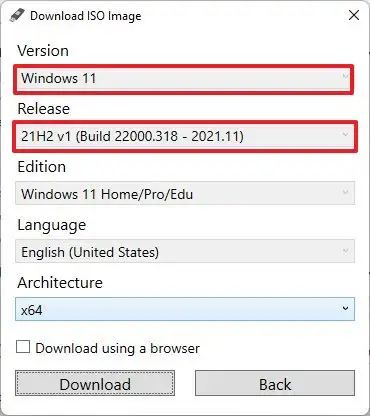
Clique no botão Continuar.
Selecione a opção Windows 11 Home/Pro.
Clique o botão Continuar.
Selecione o idioma do Windows 11.
Clique no botão Continuar.
Selecione a arquitetura do sistema operacional. (O Windows 11 está disponível apenas na arquitetura x64.)
Clique no botão Baixar.
Selecione o local para salvar o Arquivo ISO do Windows 11 automaticamente.
Na configuração”Opção de imagem”, selecione a opção Instalação padrão do Windows 11 .
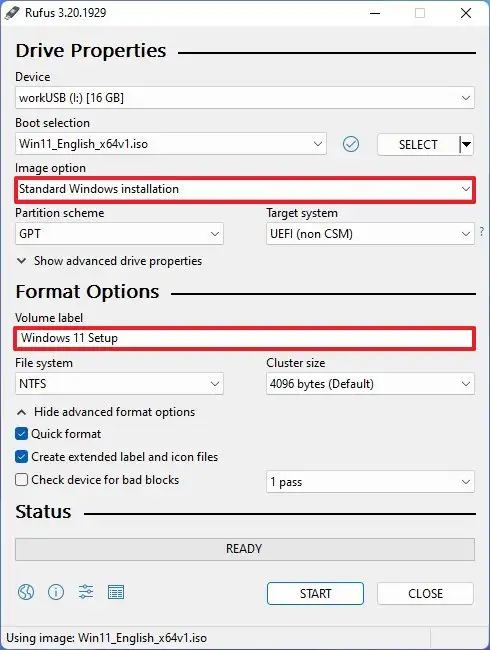
(Opcional) Continue com as configurações padrão após o download.
(Opcional) Na configuração”Rótulo do volume”, especifique um nome para a unidade. Por exemplo, a instalação do Windows 11.
Clique no botão Iniciar.
Desmarque “Remover requisito para 4 GB ou mais de RAM, inicialização segura e TPM 2.0” opção.
(Opcional) Marque “Definir uma conta local usando o mesmo nome deste usuário” se desejar uma instalação com uma conta local em vez de uma conta da Microsoft (não recomendado).
Clique no botão OK.
Uma vez Se você concluir as etapas, poderá usar a unidade flash USB inicializável para instalar o Windows 11 usando uma instalação de atualização limpa ou in-loco.
Crie USB inicializável do Windows 11 usando Rufus com arquivo ISO existente
Para criar um USB inicializável com o Rufus usando um arquivo ISO existente, siga estas etapas:
Na seção”Download”, clique no link para fazer o download da versão mais recente.
Clique duas vezes no botão rufus.3.xx.exe para iniciar a ferramenta.
Na seção”Dispositivo”, use o menu suspenso e selecione a unidade flash USB para criar o Windows 11 mídia inicializável.
Na seção”Seleção de inicialização”, use o menu suspenso e selecione a opção Disco ou imagem ISO.
Clique no botão Selecionar botão.
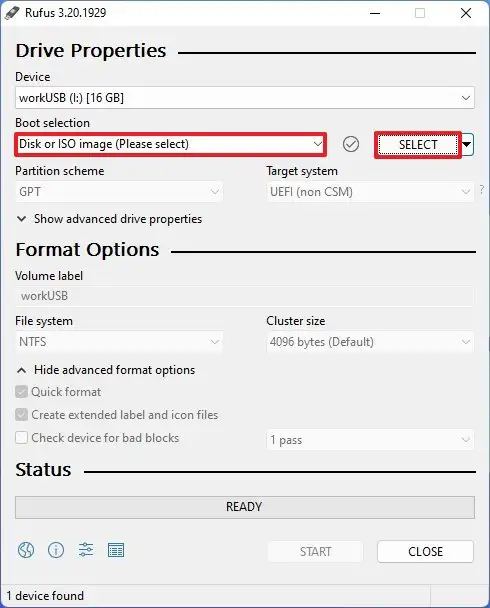
Selecione o arquivo ISO do Windows 11.
Clique no Abrir.
Na configuração”Opção de imagem”, selecione a opção Instalação padrão do Windows 11 .
Na seção”Esquema de partição”, selecione a GPT opção.
Na seção”Sistema de destino”, selecione a opção UEFI (não-CSM).
Na seção”Rótulo do volume”, especifique um nome descritivo para a unidade USB inicializável. Por exemplo, Win11_Install_USB.
Use as configurações padrão para as opções Sistema de arquivos e Tamanho do cluster.
Marque a opção Formato rápido.
Marque a opção Criar arquivos de rótulo e ícone estendidos.
(Opcional) Desmarque a opção “Remover requisito para 4 GB+ RAM, inicialização segura e TPM 2.0”.
(Opcional) Marque a opção “Definir uma conta local usando o mesmo nome desta user’s” se desejar uma instalação com uma conta local em vez de uma conta da Microsoft (não recomendado).
Clique no botão Iniciar.
Clique no botão OK para confirmar a exclusão do USB e a criação da unidade inicializável.
Depois de concluir as etapas, a ferramenta começará a criar uma mídia USB com a instalação do Windows 11 mídia.
Crie USB inicializável do Windows 11 para hardware não suportado usando Rufus
Alternati De fato, no Rufus versão 3.16 e superior, há uma opção que permite criar um USB inicializável que ignora o TPM 2.0, a inicialização segura e os requisitos de memória para instalar o Windows 11 em hardware não suportado.
Para criar um USB inicializável do Windows 11 para hardware não compatível, siga estas etapas:
Na seção”Download”, clique no link para baixar a versão mais recente.
Clique duas vezes no rufus.3.xx.exe
strong> para iniciar a ferramenta.
Na seção”Dispositivo”, use o menu suspenso e selecione a unidade flash para criar a mídia USB inicializável do Windows 11.
Em na seção”Seleção de inicialização”, use o menu suspenso e selecione a opção Disco ou imagem ISO.
Clique no botão Selecionar.
p>
Selecione o arquivo Windows 11 ISO.
Clique em Abrir.
Na seção”Opção de imagem”, selecione a opção Instalação padrão do Windows 11 .
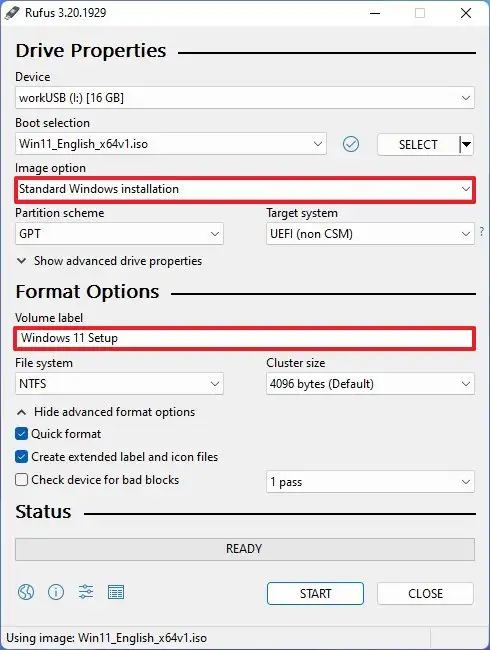
Na seção”Esquema de partição”, selecione a opção GPT.
Na seção”Sistema de destino”, selecione o UEFI (não-CSM ).
Na seção”Rótulo do volume”, especifique um nome descritivo para a unidade flash USB inicializável do Windows 11 – por exemplo, Configuração do Windows 11.
Use as configurações padrão para as opções Sistema de arquivos e Tamanho do cluster.
Verifique o Formato rápido > opção.
Marque a opção Criar opção de arquivos de rótulo e ícone estendidos.
Clique no botão Iniciar.
Marque a opção “Remover requisito para 4 GB+ RAM, seguro Opção de inicialização e TPM 2.0” para ignorar os requisitos de hardware do Windows 11.
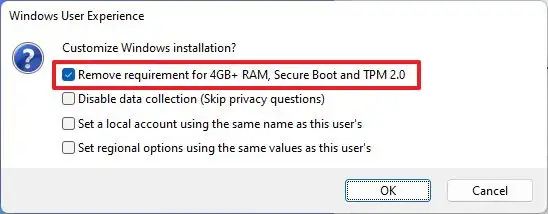
Clique em OK botão.
Depois de concluir as etapas, o Rufus criará uma mídia USB inicializável que ignorará os requisitos de segurança e memória para atualizar ou instalar uma nova cópia do Windows 11 em praticamente qualquer hardware compatível ou não. (Veja também este tutorial em vídeo no canal Pureinfotech do YouTube para concluir esta tarefa.)
@media somente tela e (min-width: 0px) e (min-height: 0px) { div[id^=”bsa-zone_1659356403005-2_123456″] { min-width: 300px; altura mínima: 250px; } } tela somente @media e (min-width: 640px) e (min-height: 0px) { div[id^=”bsa-zone_1659356403005-2_123456″] { min-width: 300px; altura mínima: 250px; } }